无极一键重装系统官方教程
- 分类:教程 回答于: 2016年08月18日 00:00:00
无极一键重装系统是一款非常好用的软件,特别适合小白们装系统用,那么无极一键重装系统教程急需推荐给小白们操作,那么就让小编告诉你们无极一键重装系统教程。
1.下载无极一键客户端并安装
2.选择需要安装的系统
3.重装设置,在线下载系统.
4.下载完成倒计时安装
5.自动重启自动安装系统,看以下操作教程。
选择一个适合你的系统。推荐windows7系列系统稳定兼容
>
设置预装的系统盘符,默认C盘。 新手默认继续.
(非专业技术员不建议修改盘符)
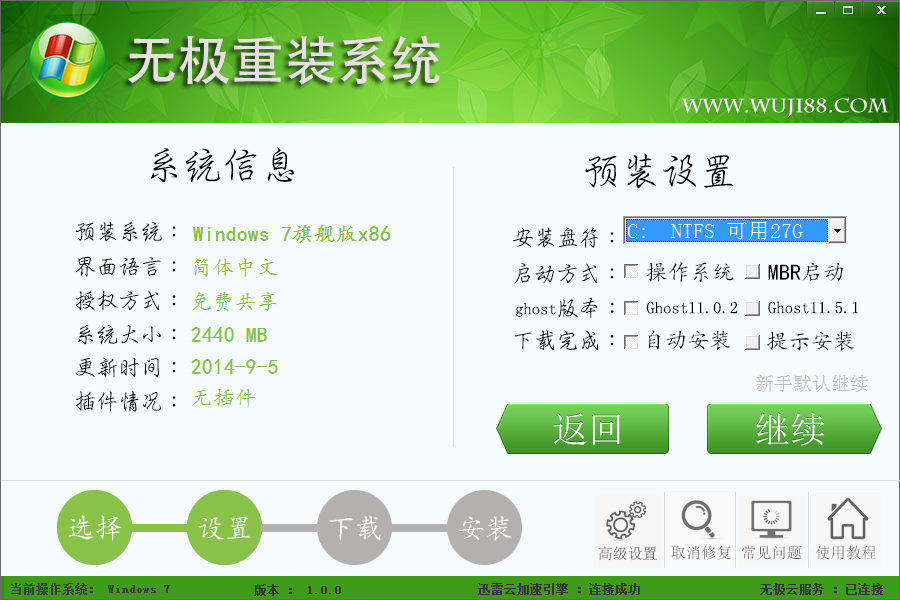
> 采用云加速自动下载所需的系统文件。
>下载完成后自动检测环境,30秒后自动重装。
> 自动重启系统。
> 自动重启进入菜单界面自动选择菜单。
> 自动重启进入菜单界面自动选择菜单。
> 自动进入GHSOT自动安装系统。
> GHSOT完成后自动安装系统大概10--15分钟不等。
以下是安装完成的XP例子,安装其他系统步骤一样。
前面只需手动选择预装系统,剩下步骤的软件将会自动完成。
以上就是无极一键重装系统教程,如果大家在无极一键重装系统的过程中有什么疑问,都欢迎大家登录小白一建还原备份系统官网查阅相关资讯或怎么用u盘装系统教程!
 有用
26
有用
26


 小白系统
小白系统


 1000
1000 1000
1000 1000
1000 1000
1000 1000
1000 1000
1000 1000
1000 1000
1000 1000
1000 1000
1000猜您喜欢
- sony笔记本重装系统教程2016/09/26
- 小马激活工具下载-小马激活工具电脑版..2022/11/04
- 装机大师哪个好你知道吗2021/10/13
- 2021年6000左右笔记本电脑有哪些的介..2021/10/09
- win11几种版本区别的介绍2021/08/09
- 笔记本电脑开机黑屏没反应怎么办..2022/03/25
相关推荐
- xp系统怎么重装系统2023/01/04
- 系统重装软件推荐2022/08/05
- 小编教你Ghost win7 32位和64位系统旗..2017/05/11
- 关闭端口,小编教你电脑怎么关闭139端..2018/03/21
- win7旗舰版u盘安装教程2016/11/07
- 冰点还原卸载,小编教你怎么卸载冰点还..2018/04/04

















